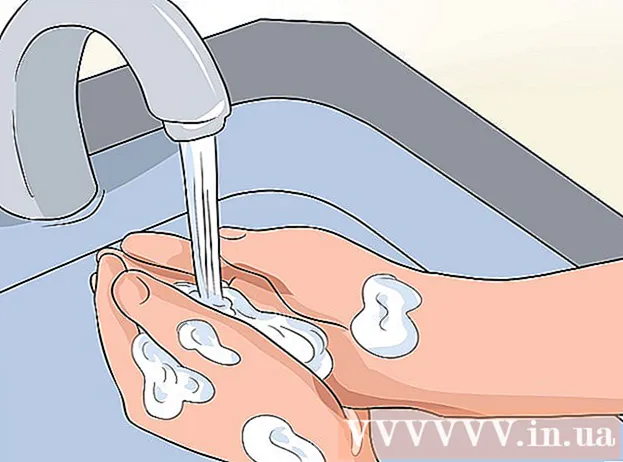著者:
Monica Porter
作成日:
21 行進 2021
更新日:
1 J 2024

コンテンツ
彼らが話す言語に関係なく、誰もが映画を見るのが大好きです。問題は、ほとんどの映画には複数の言語に翻訳する余裕がないことです。つまり、地理的な場所によっては映画を理解することができません。お気に入りの映画に字幕を追加したい場合でも、映画の字幕が必要な場合でも、映画の翻訳はそれほど難しくありませんが、時間と忍耐が必要です。
この記事は、字幕なしの映画に字幕を追加する方法についてです。映画を見ているときに字幕をオンにする方法を知りたい場合は、ここをクリックしてください。
手順
方法1/2:新しい字幕をダウンロードする
コンピューターに追加できるのは映画のサブタイトルのみであることに注意してください。 現在のDVDムービーのDVDメニューの[設定]または[言語]に字幕がない場合、高度なソフトウェアと機器を使用せずに字幕を追加することはできません。 DVDは保護されており、書き換えることはできません。また、DVDプレーヤーは新しい言語を追加できません。ただし、コンピューターはまったく別のデバイスであり、コンピューターで表示される映画に新しい映画のサブタイトルを追加できます。
- DVDプレーヤーで映画を見ている場合は、DVDプレーヤーコントロールの[タイトル]または[サブタイトル]ボタンを押してみてください。

コンピューターで字幕を追加するムービーを見つけて、別のファイルに配置します。 FinderまたはWindowsExplorerでムービーファイルまたはフォルダを見つけます。通常、これは.mov、.avi、または.mp4ファイルになります。幸い、ムービーファイルを編集する必要はありませんが、ムービーファイルを見つけて、新しいサブタイトルファイルにリンクする必要があります。サブタイトルファイルの拡張子は通常.RTで、各サブタイトルをムービーに表示するために必要な単語と時間を含めるだけです。- 字幕を読み取れるように、ムービーファイルをsubtitlefile.SRTと一緒に保持する必要があります。
- 一部の古いサブタイトルファイルには、.UB拡張子が付いている場合があります。

インターネットの「映画名+言語+サブタイトル」を検索して、正しいファイルを見つけてください。 お気に入りの検索エンジンを使用して、自分の言語の字幕を見つけてください。たとえば、X-Men:First Generationのインドネシア語の字幕が必要な場合は、「X-Men:First Class IndonesianSubtitles」を検索できます。通常、最初に見つけたWebページが使用に適しています。これらのファイルはサイズが小さく、通常はウイルスが含まれていません。
目的の映画のサブタイトルを見つけて、ファイルをダウンロードします .SRT. Subscene、MovieSubtitles、YiFiSubtitlesなどのWebサイトから.RTファイルをダウンロードします。広告を避け、.SRTまたは.SUBファイルのみをダウンロードするようにしてください。サイトに不安を感じる場合は、離れて別のサイトを探してください。
ムービーファイルと一致するようにサブタイトルファイルの名前を変更します。 映画のタイトルがBestMovieEver.AVIの場合、サブタイトルにはBestMovieEver.SRTという名前を付ける必要があります。ダウンロードしたファイルをどこからでも(通常は「Downloads」フォルダー内で)見つけて、適切な名前に変更してください。ファイル名.RTは、映画のタイトルと同じである必要があります。
Để 映画を含むフォルダ内の.RTファイル. まだ作成していない場合は、ムービーを含む新しいメッセージを作成します。 .RTファイルをムービーと同じフォルダーに配置します。これにより、ほとんどのビデオプレーヤーでそれらが自動的にリンクされます。
- VLCプレーヤーは、ほとんどすべてのファイル形式を処理する最も簡単で無料のビデオプレーヤーです。
もっと アップロード時に[キャプション]を選択して、投稿するYouTubeムービーに.RTファイルを追加します。. キャプションを選択したら、[キャプショントラックを追加]をクリックして、.RTファイルを見つけます。必ず「キャプショントラック」機能をオンにし、「トランスクリプトトラック」機能をオフにしてください。ビデオを見ながら「CC」ボタンをクリックして、サブタイトルをアクティブにします。広告
方法2/2:独自のサブタイトルを作成する(3つの方法)
サブタイトルの目的を理解します。 サブタイトルは翻訳であり、Google Translateを使用したことのある人なら誰でも、翻訳が芸術であり科学でもあることを知っています。シーンにタイトルを付ける場合は、各行を慎重に検討する必要があります。
- 対話の目的は何ですか?彼らがどんな言葉を使っても、キャラクターはどんな感情を伝えようとしているのでしょうか?これは、翻訳する際の指針です。
- キャラクターが話す適切なタイミングで字幕を適切に取得するにはどうすればよいですか?一部の人々は、視聴者が読み通す時間を与えるために、一度に複数行のダイアログを表示することを選択します。
- スラングとレトリックにどのように対処しますか?多くの場合、正しく翻訳されていないため、スラングやレトリックを母国語に置き換える必要があります。ただし、これには外国のイディオムとスラングの意味を調べる必要があります。
キャプション作成Webサイトを使用して、ムービーファイルにサブタイトルを効果的に追加します。 DotSub、Amara、Universal SubtitlerなどのWebサイトでは、字幕を書きながら映画を視聴し、映画と一致する.RTファイルに出力できます。サブタイトルサイトの動作は異なりますが、すべて同じ形式に従います。
- タイトルが表示されるタイミングを選択します。
- タイトルを書き留めます。
- タイトルが消えるタイミングを選択します。
- 映画全体で繰り返し、終了したら「完了」をチェックします。
- .RTファイルをダウンロードして、ムービーと同じフォルダーに配置します。
メモ帳を使用して独自の見出しを作成します。 プロセスはプログラムによって迅速に実行されますが、必要に応じて自分でタイトルを書き留めることができます。これを行うには、Windowのメモ帳やAppleのTextEdit(無料とプリインストールの両方)などのテキスト編集ソフトウェアを開き、字幕の正しい形式を知っていることを確認します。開始する前に、[名前を付けて保存]を選択し、「MovieName.RT」という名前を付けます。次に、エンコードを英語の字幕の場合は「ANSI」に、英語以外の字幕の場合は「UTF-8」に設定します。次に、サブタイトルを書き留めます。各セクションは独自の行に書き込まれるため、各行の後に「Enter」キーを押します。
- 字幕の数。 1が最初になり、2が2番目になります。
- サブタイトルの長さ。 期間はフォーマットで書かれています 時間:分:秒:ミリ秒->時間:分:秒:ミリ秒 (時間:分:秒:ミリ秒)
- 例えば: 00:01:20:003 -> 00:01:27:592
- サブタイトルの内容: 字幕の内容です。
- 空の行。 次のサブタイトル番号の前に空白行を残します。
取り扱いを避けるために映画編集ソフトウェアで字幕を作成する ファイル.RT。 この方法では、位置、色、スタイルを手動で追加および調整するときに、サブタイトルを確認できます。 Premier、iMovie、Windows Movie Makerなどのムービー編集ソフトウェアでムービーファイルを開き、ムービーをタイムライン(作業部分)にドラッグします。ここから、ソフトウェアのメニュー「タイトル」をクリックして、お好みのスタイルを選択してください。タイトルを書き留め、適切なムービースポットの上部にドラッグして、繰り返します。
- タイトルを右クリックしてコピーして貼り付けると、すべてのタイトルが同じ形式になり、時間を節約できます。
- この形式の唯一の欠点は、ムービーを別のファイルとして保存する必要があることです。サブタイトルは現在映画の一部であるため、オフにすることはできません。
助言
- .RTファイルを検索するときは、ムービーと同じ名前のファイルを選択する必要があります。利用できない場合は、ダウンロード後に名前を変更するだけです。
警告
- ファイル名が映画のタイトルと同じでない場合、または少なくとも非常に類似している場合は、.RTファイルをダウンロードしないでください。